文章詳情頁
WinXP系統顯示任務管理器已被系統管理員停用要怎么解決?
瀏覽:91日期:2022-08-06 09:22:30
WinXP系統顯示任務管理器已被系統管理員停用要怎么解決?許多用戶在使用電腦的時候遇到一些流氓病毒就會顯示這個,那么我們要怎么解決這個問題呢?下面小編就為大家講解一下吧!
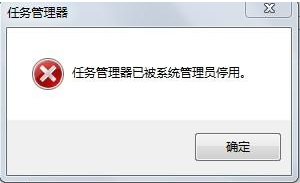
方法/步驟:
1、在開始菜單中打開運行選項后,我們在彈出窗口中輸入gpedit.msc,并點擊窗口下方選項中的“確定”。
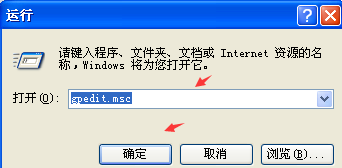
2、然后我們進入到組策略面板,這里我們在組策略面板點擊展開下方的“用戶配置”項。
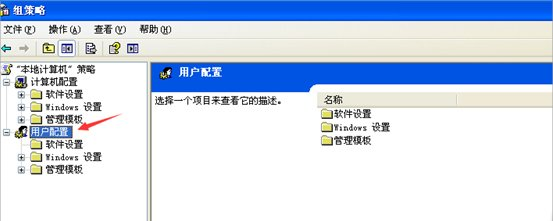
3、在展開用戶配置選項后,再點擊用戶配置選項下的“管理模板”。
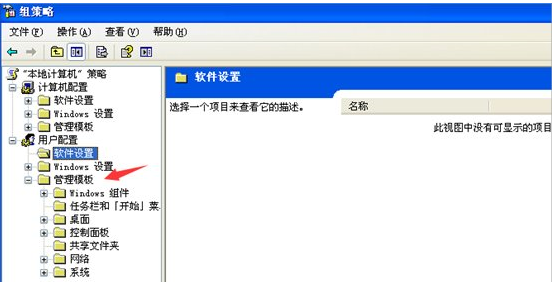
4、接著,從管理模板下找到并點擊展開“系統”這一選項。
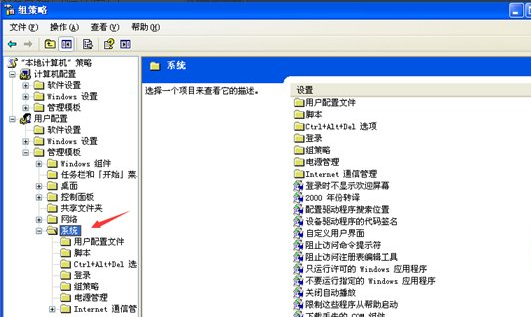
5、展開系統選項后,在系統選項中找到并點擊打開CTRL+ALT+DELE選項,在該選項右側點擊刪除任務管理器選項并右鍵屬性。
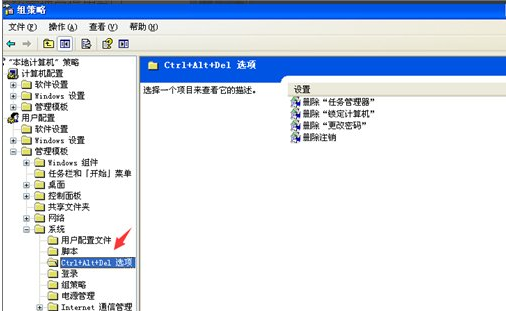
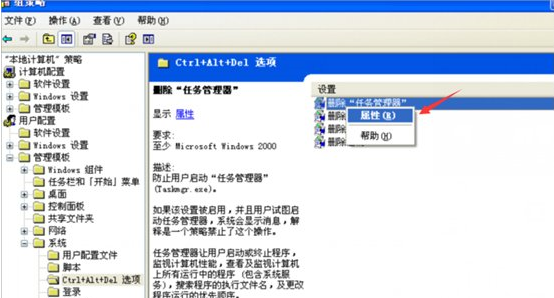
6、最后,在彈出來的刪除任務管理器屬性面板,我們點選未配置選項,然后點擊確定關閉刪除任務管理器屬性面板。
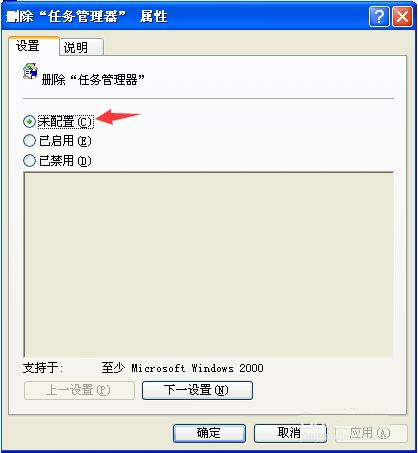
上述步驟便是winxp系統提示任務管理器已被系統管理員停用的解決方法,遇到這個問題,我們只需要先打開組策略編輯器,然后依次選擇用戶配置/管理模塊/系統,之后點擊ctrl+alt+dele選項,最后右擊刪除任務管理器屬性,在彈出來的界面選擇未配置確定即可。
相關文章:
1. 如何一鍵關閉所有程序?Windows系統電腦快捷關閉所有程序教程2. Win11怎么設置任務欄小圖標?Win11設置任務欄小圖標的方法3. Win10提示無法正常啟動你的電腦錯誤代碼0xc0000001的解決辦法4. 怎么檢測電腦是否支持Win11系統?電腦無法運行Win11怎么辦?5. Win11的開機音效要怎么設置?6. Win10怎么查看軟件流量情況?Win10查看軟件流量情況的方法7. Win10專注助手自動打開怎么辦?Win10注助手自動打開的解決方法8. Win10電腦制作定時關機代碼bat文件教程9. Win10怎么卸載重裝聲卡驅動?Win10卸載聲卡驅動詳細教程10. Win11渠道選哪個 升級Win11選擇哪個渠道
排行榜

 網公網安備
網公網安備